恐れ入りますが、以下についてお知らせいただけますでしょうか。
・お使いのCLIP STUDIO PAINTのバージョン
※コントロールパネルの[プログラムのアンインストール]からご確認ください。
・お使いのペンタブレットのメーカーと型番
・お使いのペンタブレットのドライバのバージョン
お手数ですが、よろしくお願いいたします。
CLIP STUDIO PAINTの要望・不具合ボード
|
インストール/動作環境
CLIPSTUDIOPAINTがどこからも起動できなくなった。 |
|
|
CLIPSTUDIOPAINTで作業中、いきなり反応しなくなりCLIPSTUDIOPAINTのウィンドウが消えました。それからというもの、いくら再起動してもシャットダウンしてもソフトが起動しません。 CLIPSTUDIOのメニューは開けます。しかし、そこからPAINTのソフトが起動できなくなりました。 タスクバーから起動しても反応は無し、CLIPSTUDIOPAINTの作品から起動しても反応がありません。 ------------------------------------------------------------ ■OS Windows XP( ) Windows Vista( ) Windows 7 ( ) Windows 8( ) Windows 8.1( 〇 ) Windows 10( ) MacOS X 10.5( ) MacOS X 10.6( ) MacOS X 10.7( ) MacOS X 10.8( ) MacOS X 10.9( ) MacOS X 10.10( ) MacOS X 10.11( ) その他( ) ------------------------------------------------------------ |


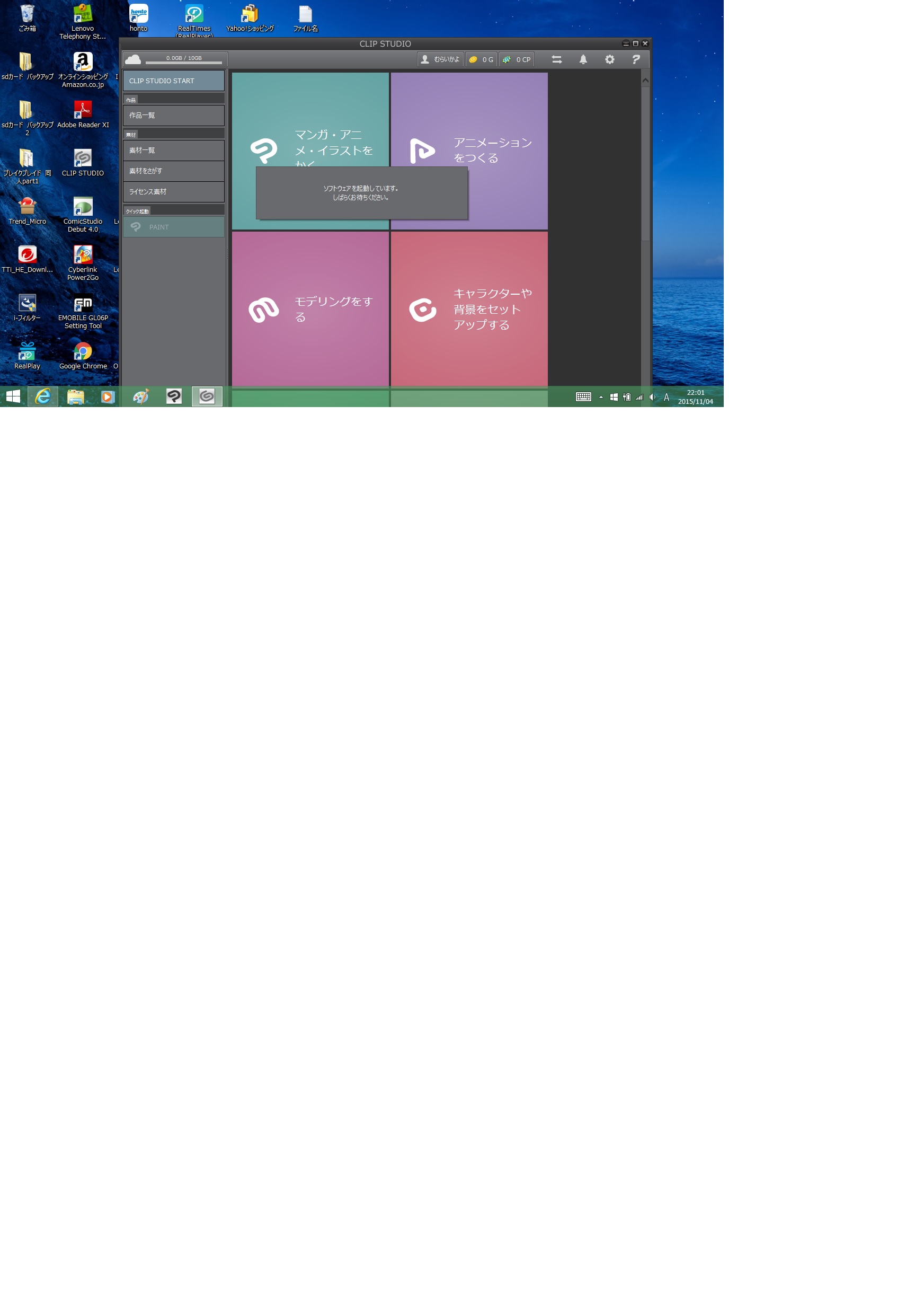
2019年11月28日に本サービスの投稿受付は終了いたしました。「CLIP STUDIO SUPPORT」をご利用ください。